请教一下docker的程序 linux能用吗?
docker的程序 linux能用吗
 ibeautiful
ibeautiful浏览 1188回答 3
3回答
-

RISEBY
1.启动一个Docker容器 [root@localhost ~]# docker run -i -t Ubuntu /bin/bash Unable to find image ‘ubuntu’ locally Pulling repository ubuntu 04c5d3b7b065: Download complete 511136ea3c5a: Download complete c7b7c6419568: Download complete 70c8faa62a44: Download complete d735006ad9c1: Download complete Status: Downloaded newer image for ubuntu:latest 注: -i:打开容器中的STDIN -t:为容器分配一个伪tty终端 从上面我们可以看出,首先Docker会检查本地是否存在ubuntu镜像,如果在本地没有找到该镜像的话,那么Docker就会去官方的Docker Hub Registry查看Docker Hub中是否有该镜像。Docker一旦找到该镜像,就会下载该镜像并将其保存到本地的宿主机中。 然后,Docker在文件系统内部用这个镜像创建了一个新的容器。该容器拥有自己的网络、IP地址,以及一个用来可以和宿主机进行通信的桥接网络接口。最后,我们告诉Docker在新容器中要运行什么命令。 当容器创建完毕之后,Docker就会执行容器中的/bin/bash命令。这时间我们就可以看到容器内的shell root@8c342c0c275c:/# 注:8c342c0c275c代表容器的ID 2.使用容器 查看该容器的主机名 root@8c342c0c275c:/# hostname 8c342c0c275c 可以看到,容器的主机名就是该容器的ID 查看该主机的hosts文件 root@8c342c0c275c:/# cat /etc/hosts 172.17.0.2 8c342c0c275c ff00::0 ip6-mcastprefix ff02::1 ip6-allnodes ff02::2 ip6-allrouters 127.0.0.1 localhost ::1 localhost ip6-localhost ip6-loopback fe00::0 ip6-localnet 可以看到Docker为该容器的IP地址添加了一条主机配置项。 查看该容器的IP地址 root@8c342c0c275c:/# ip a 1: lo: 《LOOPBACK,UP,LOWER_UP》 mtu 65536 qdisc noqueue state UNKNOWN group default link/loopback 00:00:00:00:00:00 brd 00:00:00:00:00:00 inet 127.0.0.1/8 scope host lo valid_lft forever preferred_lft forever inet6 ::1/128 scope host valid_lft forever preferred_lft forever 4: eth0: 《BROADCAST,UP,LOWER_UP》 mtu 1500 qdisc pfifo_fast state UP group default qlen 1000 link/ether 02:42:ac:11:00:02 brd ff:ff:ff:ff:ff:ff inet 172.17.0.2/16 scope global eth0 valid_lft forever preferred_lft forever inet6 fe80::42:acff:fe11:2/64 scope link valid_lft forever preferred_lft forever 查看容器中运行的进程 root@8c342c0c275c:/# ps -aux USER PID %CPU %MEM VSZ RSS TTY STAT START TIME COMMAND root 1 0.0 0.1 18168 1976 ? Ss 09:38 0:00 /bin/bash root 19 0.0 0.0 15568 1144 ? R+ 09:55 0:00 ps -aux -

慕的地10843
步骤1:为我们的容器创建第一个镜像# 以 centos 镜像作为基础镜像,我们启动自己的容器并在其中执行/bin/bash命令# 注:-t -i 参数用于创建一个虚拟的命令行。sudo docker run -t -i centos /bin/bash现在我们已经成功的运行了自己的第一个容器,并且进入到容器的命令行界面中。在容器中,我们执行下面的命令:yum -y update # 更新软件包yum install which # 安装which命令yum install git # 安装Git安装完成后,按 Ctrl + d 来退出容器的命令行。# 执行sudo docker ps -a,可以看到被我们终止的容器CONTAINER ID IMAGE COMMAND CREATED……da9031d3568f centos:6.4 /bin/bash 5 minutes ago…..把我们所做的改变提交到一个新的容器:# 这里我们创建一个自己的基础容器,容器中安装好了文章中所需的常用工具。读者的容器 id 可能与文章中的有所不同,以上一步 docker ps -a 的结果为准。sudo docker commit da90 custom/base容器成功提交后,执行 sudo docker images ,我们会看到刚才提交的容器(如下面的结果所示)。我们就以这个容器为基础容器,再来创建一个新的容器。REPOSITORY TAG IMAGE ID CREATEDcustom/base latest 05b6cecd370b 2 minutes agocentos 6.4 539c0211cd76 10 months agocentos latest 539c0211cd76 10 months ago…步骤2:创建新的容器,并安装 apache# 以 custom/base 容器为基础,运行一个新的容器。sudo docker run -t -i custom/base /bin/bash# 安装 httpdyum install httpd步骤3:再次提交新的容器按 Ctrl + d 来退出容器的命令行,然后执行命令:# 这个命令会把步骤2中我们安装 httpd 带来的改变提交到新的名为 custom/httpd 的容器镜像中。你的容器 id 可能会和文章中有所不同,以 sudo docker ps -a 命令的结果为准。sudo docker commit aa6e2fc0b94c custom/httpd你应该已经发现了,我们创建了一个带有 http 服务器并可以复用的容器镜像。你可以根据这种思想,为自己所需的每个组件都创建一个容器,然后把这些容器复用于开发环境或者生产环境。步骤7:运行 http 服务器# -v will Mount a volume from VM to the container which was also shared from host to Vagrant VM.# -v 参数把主机共享给虚拟机的一个卷挂载到容器中# -p forward VM port 80 to container port 80; VM port 80 is mapped to host port 8080 in Vagrantfile# -p 参数把虚拟机的80端口映射到容器的80端口;虚拟机的80端口在 Vagrantfile 中被绑定到主机的8080端口,也就是:主机8080->虚拟机80->容器80sudo docker run -t -i -p 80:80 -v /vagrant/htdocs:/var/www/html custom/httpd /bin/bash# 启动 Apacheapachectl -k start -

慕桂英546537
1 docker pull mysql2 docker run -v /data/var/mysql/:/var/lib/mysql -e YSQL_ROOT_PASSWORD=kS4pJUIb mysql3 docker stop [CONTAINER ID]4 docker run -it -v /data/var/mysql/:/var/lib/mysql mysql /bin/bash5 mysqld_safe&6 grant all privileges on *.* to 'wuxiao'@'%' identified by 'password';7 docker cp [CONTAINER ID]:/etc/mysql/my.cnf /data/local/my.cnf8 docker stop [CONTAINER ID]9 docker run -d -p 3306:3306 -v /data/var/mysql/:/var/lib/mysql -v /data/local/my.cnf:/etc/mysql/my.cnf mysql10 add [CMD] to /etc/rc.local11 OK!
 随时随地看视频慕课网APP
随时随地看视频慕课网APP



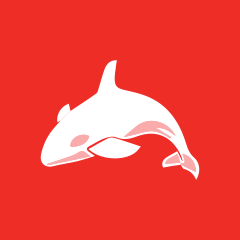 Hbase
Hbase
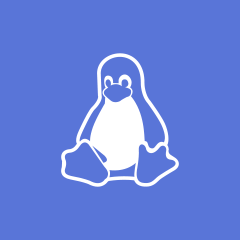 Linux
Linux